X
Nuestro equipo de editores e investigadores capacitados han sido autores de este artículo y lo han validado por su precisión y amplitud.
wikiHow's Content Management Team revisa cuidadosamente el trabajo de nuestro personal editorial para asegurar que cada artículo cumpla con nuestros altos estándares de calidad.
Este wikiHow te enseñará cómo eliminar un perfil de Pinterest y todos sus datos asociados en una computadora, un teléfono, o una tablet. Si simplemente quieres tomarte un descanso sin perder tu nombre de usuario, Pins, y tableros, puedes desactivar tu cuenta en su lugar.
Pasos
Método 1
Método 1 de 2:Usar un iPhone, una iPad, o un dispositivo Android
Método 1
-
1Abre Pinterest en el teléfono o la tablet. Encontrarás su icono rosa y blanco con una "P" en la pantalla de inicio, el organizador de aplicaciones, o buscando la aplicación.
-
2Toca el hexágono con un círculo en su interior. Es la forma geométrica de 6 lados en la parte superior del perfil. Esto abrirá el menú.
-
3Toca Editar ajustes.
-
4Toca Cerrar cuenta. Esta opción eliminará permanentemente el perfil, los Pins, tableros, y cualquier otra información asociada a la cuenta. Aparecerá un mensaje de confirmación.[1]
- En caso de que quieras desactivar tu cuenta sin perder permanentemente tu contenido, toca el botón de "Atrás", toca Editar ajustes, y después Desactivar cuenta en su lugar. Nadie podrá ver tu perfil mientras la cuenta esté desactivada, y podrás volver a activarla en cualquier momento iniciando sesión en ella.
-
5Toca Cerrar cuenta en el mensaje de correo electrónico que te envíe Pinterest. Esto desactivará tu perfil y cerrará la sesión inmediatamente.
- La cuenta permanecerá desactivada durante 14 días por si cambias de opinión. En caso de que inicies sesión durante ese tiempo, la cuenta se reactivará. De lo contrario, se eliminará permanentemente.
Método 2
Método 2 de 2:Usar una computadora
Método 2
-
1Ve a https://www.pinterest.com en una computadora. Podrás usar cualquier navegador web en una computadora para desactivar la cuenta de Pinterest. En caso de que no hayas iniciado sesión en la cuenta, introduce la información de inicio de sesión para hacerlo ahora.
-
2Haz clic en el menú ••• . Son los tres puntos en la esquina superior derecha de la página. Se abrirá un menú.
-
3Haz clic en Editar ajustes en el menú.
-
4Haz clic en Ajustes de cuenta. Se encuentra en la parte superior del panel izquierdo.
-
5Haz clic en Cerrar cuenta en la sección "Cambios en la cuenta". Se encuentra en la parte inferior de la página. Esta opción eliminará permanentemente el perfil, los Pins, tableros, y cualquier otra información asociada a la cuenta.
- En caso de que quieras desactivar tu cuenta sin perder permanentemente tu nombre de usuario, Pins, y tableros, selecciona Desactivar cuenta y después haz clic en Siguiente en su lugar. Nadie podrá ver tu perfil o contenido mientras la cuenta esté desactivada, y podrás volver a activarla en cualquier momento iniciando sesión en ella.
-
6Selecciona un motivo y haz clic en Siguiente. Aparecerá una pantalla de confirmación.
- En caso de que vayas a desactivar temporalmente la cuenta, haz clic en Desactivar cuenta para confirmar la acción. Esto cerrará la sesión inmediatamente, y el perfil permanecerá desactivado hasta que vuelvas a iniciar sesión.
-
7Haz clic en Enviar correo electrónico. Pinterest te enviará un mensaje de confirmación a la dirección de correo electrónico asociada a la cuenta. Deberás hacer clic en el enlace que haya en ese mensaje para completar el proceso.
-
8Haz clic en Sí, cerrar cuenta en el mensaje de correo electrónico de Pinterest. Esto desactivará el perfil y cerrará la sesión inmediatamente.
- La cuenta permanecerá desactivada durante 14 días por si cambias de opinión. En caso de que inicies sesión durante ese tiempo, la cuenta se reactivará. De lo contrario, se eliminará permanentemente.




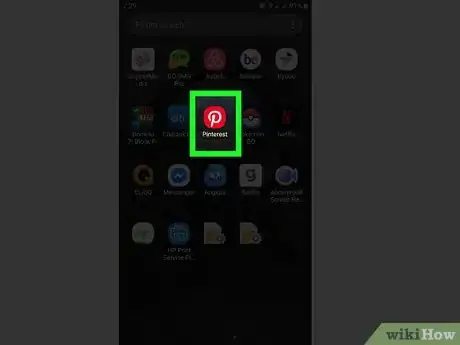
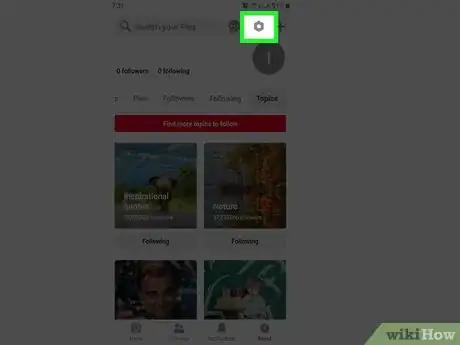
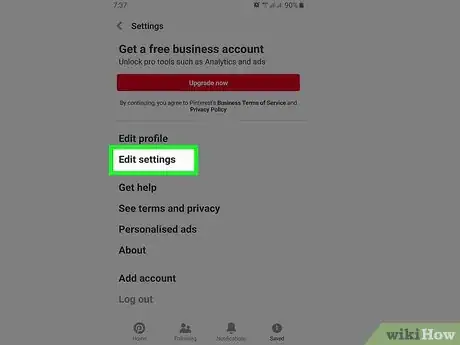
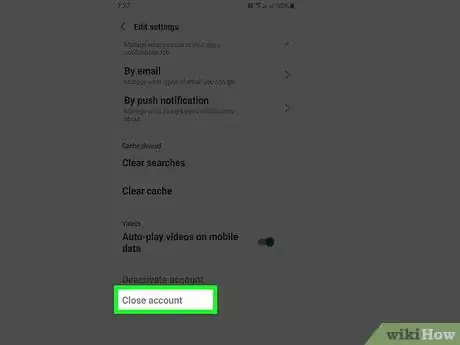
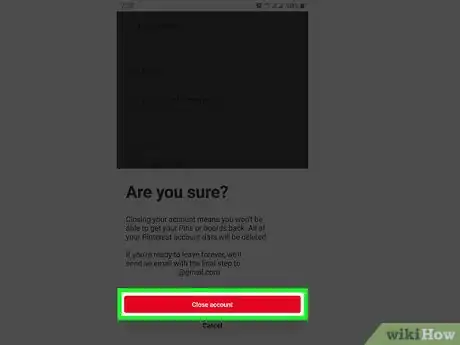
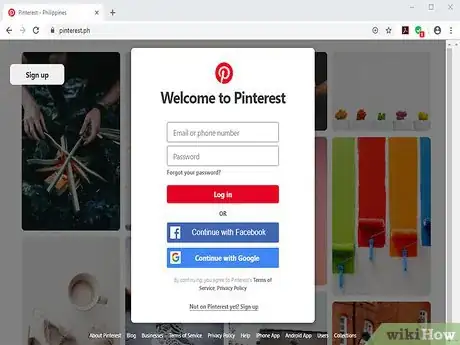
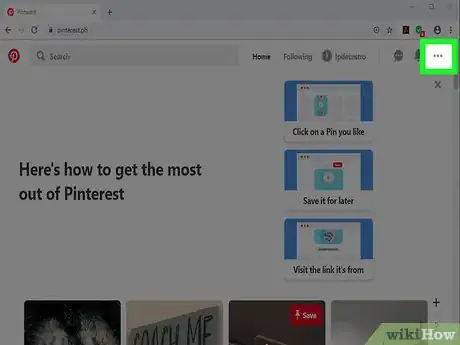
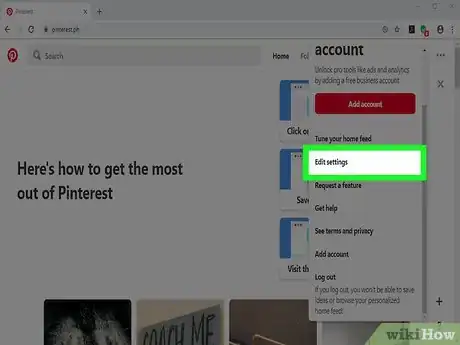
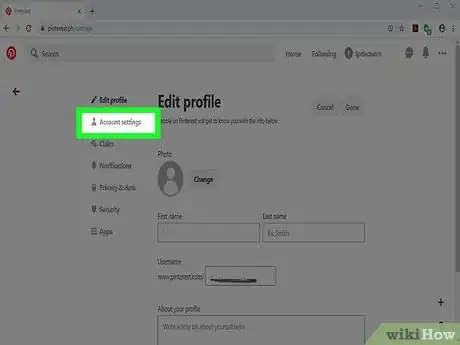
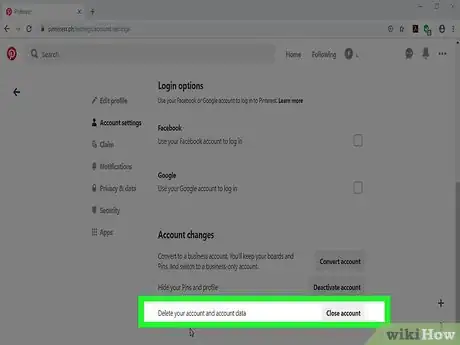
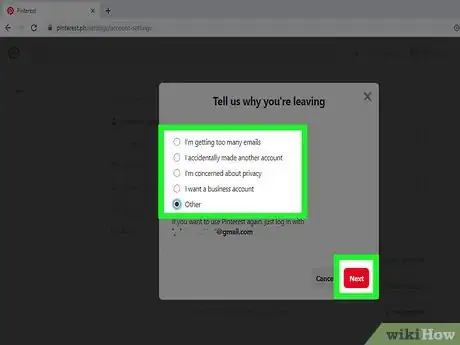
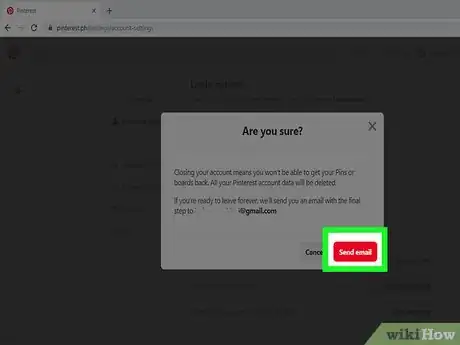
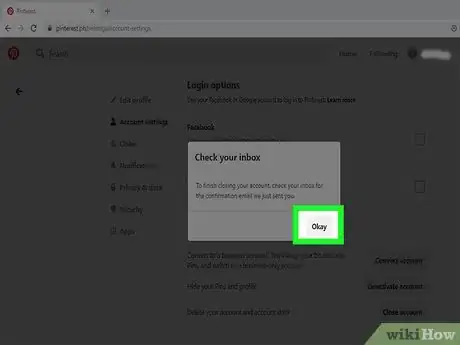
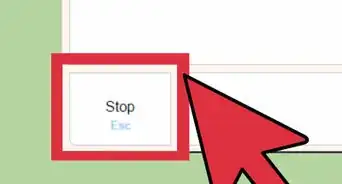


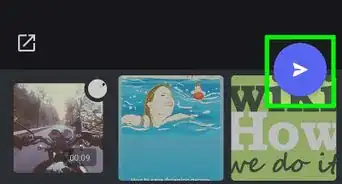
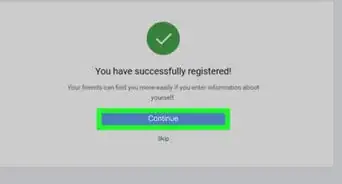
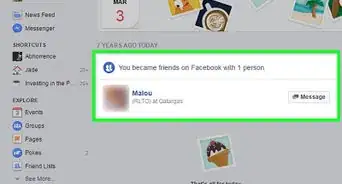

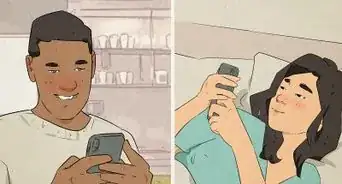
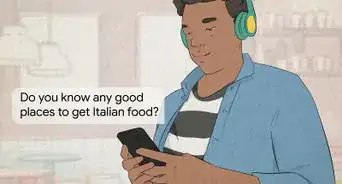
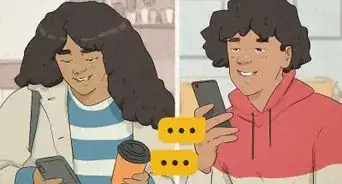
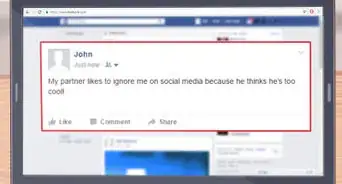
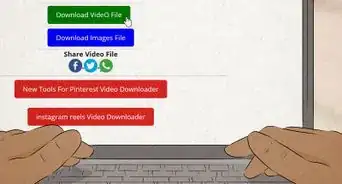
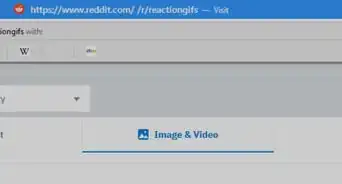
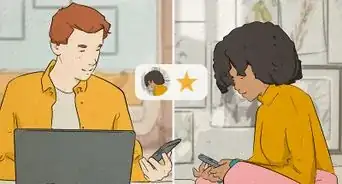
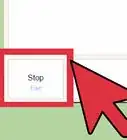

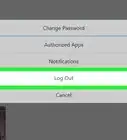
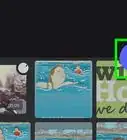

wikiHow's Content Management Team revisa cuidadosamente el trabajo de nuestro personal editorial para asegurar que cada artículo cumpla con nuestros altos estándares de calidad.